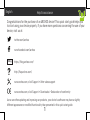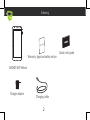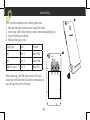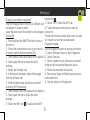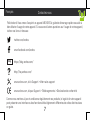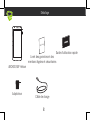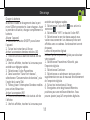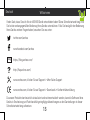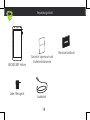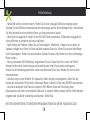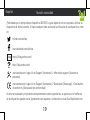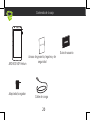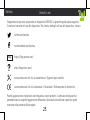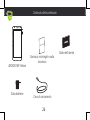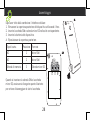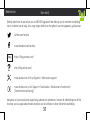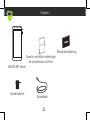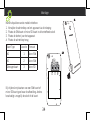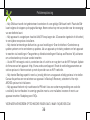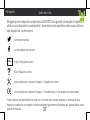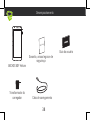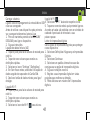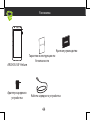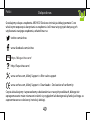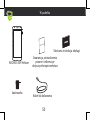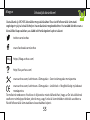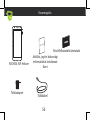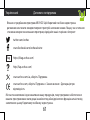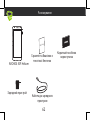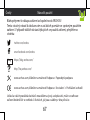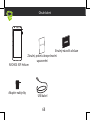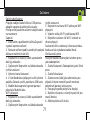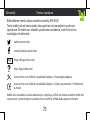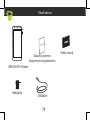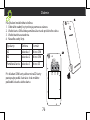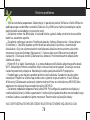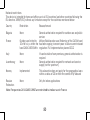Archos 50f Helium Manuale del proprietario
- Categoria
- Smartphone
- Tipo
- Manuale del proprietario
La pagina si sta caricando...
La pagina si sta caricando...
La pagina si sta caricando...
La pagina si sta caricando...
La pagina si sta caricando...
La pagina si sta caricando...
La pagina si sta caricando...
La pagina si sta caricando...
La pagina si sta caricando...
La pagina si sta caricando...
La pagina si sta caricando...
La pagina si sta caricando...
La pagina si sta caricando...
La pagina si sta caricando...
La pagina si sta caricando...
La pagina si sta caricando...
La pagina si sta caricando...
La pagina si sta caricando...
La pagina si sta caricando...
La pagina si sta caricando...
La pagina si sta caricando...
La pagina si sta caricando...
La pagina si sta caricando...
La pagina si sta caricando...

25
Congratulazioni per aver acquistato un dispositivo ARCHOS. La presente guida rapida supporta
l’utente nel corretto utilizzo del dispositivo. Per ulteriori dettagli sull’uso del dispositivo, visitare:
twitter.com/archos
www.facebook.com/archos
Blog
https://blog.archos.com/
http://faq.archos.com/
www.archos.com, fai clic su Assistenza > Supporto post vendita
www.archos.com, fai clic Assistenza > Download > Dichiarazione di conformità
Poiché aggiorniamo e miglioriamo con frequenza i nostri prodotti, il software del dispositivo
potrebbe avere un aspetto leggermente differente o funzionalità modificate rispetto a quelle
mostrate nella presente Guida rapida.
Unisciti a noi
Italiano

26
Warranty
Contenuto della confezione
ARCHOS 50F Helium
Guida dell’utente
Garanzia, note legali e sulla
sicurezza
Cavo di caricamento
Caricabatterie
Jack cuffie

27
Descrizione del dispositivo
Fotocamera
anteriore
Jack cuffie
Fotocamera posteriore
Flash
ON/OFF
Volume
Altoparlante
Micro-USB-poort
Lettore di impronta
digitale
Microfono
Altoparlante
Sensore di
luminosità

28
Dopo aver tolto dalla confezione il telefono cellulare:
1. Rimuovere la copertura posteriore del dispositivo utilizzando il foro.
2. Inserire la scheda SIM o scheda micro-SD nello slot corrispondente.
3. Inserire la batteria del dispositivo.
4. Riposizionare la copertura posteriore.
Tipo di carta Posizione Formato
4G 1 Micro-SIM
4G 2 Micro-SIM
Scheda di memoria 3 Scheda micro-SD
Quando si inserisce la scheda SIM o la scheda
micro-SD, assicurarsi di seguire quanto illustrato
per evitare di danneggiare lo slot o la scheda.
Assemblaggio
1
Micro-SD SIM 1 SIM 2
2
3
1
2
1
Micro-SD SIM 1 SIM 2
2
3
1
2

29
Caricamento della batteria
Inserire il cavo di ricarica nella porta micro-USB e
collegarlo al caricabatterie.
Prima di utilizzare il dispositivo per la prima volta,
caricare completamente la batteria.
Accensione
1. Tenere premuto il pulsante ON/OFF per
accendere il dispositivo.
2. Seguire le istruzioni.
Connessione dati (4G)
1. Toccare e tirare verso il basso la barra di stato
per visualizzarla.
2. Toccare di nuovo la barra per visualizzare le
impostazioni rapide.
3. Selezionare l’icona “Settings” [Impostazioni].
4. In Wireless e reti, selezionare Uso dati, quindi la
scheda della SIM card.
5. Scorrere il dito per attivare/disattivare l’opzione
Connessione dati.
Connessione Wi-Fi
1. Toccare e tirare verso il basso la barra di stato
per visualizzarla.
2. Toccare di nuovo la barra per visualizzare le
impostazioni rapide.
Operazioni preliminari
3. Selezionare l’icona del Wi-Fi per attivare la
connessione Wi-Fi .
4. Selezionare “Wi-Fi” sotto l’icona del Wi-Fi.
5. Toccare il nome della rete a cui l’utente
desidera connettersi.
Le reti private vengono mostrate con un’icona di
blocco e richiedono l’inserimento della password.
Lettore di impronta digitale
Utilizzare l’opzione dell’impronta digitale per
proteggere il dispositivo.
1. Selezionare Settings (Impostazioni) >Security
(Sicurezza), poi Fingerprint (Impronta digitale).
2. Selezionare Continue (Continua).
3. Selezionare un segno nel caso non sia possibile
utilizzare l’impronta digitale.
4. Seguire le istruzioni visualizzate sullo schermo.
5. Per un rilevamento ottimale, registrare
l’impronta digitale in diverse posizioni.
6. Si possono aggiungere fino a 5 impronte digitali.

30
- La scheda SIM non è rilevata: assicurarsi che la scheda SIM sia valida. Inserire la scheda SIM
seguendo la procedura mostrata nella pagina per l’assemblaggio. Provare a contattare il proprio
fornitore per sostituire la scheda (se difettosa).
- Il dispositivo è bloccato: premere il pulsante ON/OFF per più di 10 secondi o rimuovere la batteria e
reinstallarlo.
- Il dispositivo incontra disfunzioni: andare a Impostazioni> Info sul telefono> Verifica per il
sistema di aggiornamento per controllare gli aggiornamenti. Se il dispositivo è up-to-date, cercare di
ripristinare il dispositivo da Impostazioni> Ripristino dati di fabbrica> Backup e ripristino. Si consiglia
di salvare i file prima di resettare.
- Se la connessione Wi-Fi è troppo lenta: assicurarsi di trovarsi in prossimità dell’hotspot Wi-Fi.
Aggiornare il firmware del dispositivo: http://www.archos.com/support. Ripristinare e ridefinire i
parametri della connessione. Contattare il provider della connessione Wi-Fi.
- Il mio bootlogo dispositivo sta giocando in un ciclo: è necessario ripristinare completamente il
dispositivo. Vai a faq.archos.com e selezionare il dispositivo. In Backup & Recovery, selezionare Come
reinizializzare miei ARCHOS.
- Il dispositivo non riconosce la password o il PIN: quando si imposta una schermata di blocco,
selezionare un codice semplice da ricordare. In alcuni casi, è necessario inserire la propria e-mail o
ripristinare completamente il dispositivo. Consultare le FAQ.
PER ULTERIORI SOLUZIONI RELATIVE A PROBLEMI TECNICI, VISITARE: FAQ.ARCHOS.COM
Risoluzione dei problemi
La pagina si sta caricando...
La pagina si sta caricando...
La pagina si sta caricando...
La pagina si sta caricando...
La pagina si sta caricando...
La pagina si sta caricando...
La pagina si sta caricando...
La pagina si sta caricando...
La pagina si sta caricando...
La pagina si sta caricando...
La pagina si sta caricando...
La pagina si sta caricando...
La pagina si sta caricando...
La pagina si sta caricando...
La pagina si sta caricando...
La pagina si sta caricando...
La pagina si sta caricando...
La pagina si sta caricando...
La pagina si sta caricando...
La pagina si sta caricando...
La pagina si sta caricando...
La pagina si sta caricando...
La pagina si sta caricando...
La pagina si sta caricando...
La pagina si sta caricando...
La pagina si sta caricando...
La pagina si sta caricando...
La pagina si sta caricando...
La pagina si sta caricando...
La pagina si sta caricando...
La pagina si sta caricando...
La pagina si sta caricando...
La pagina si sta caricando...
La pagina si sta caricando...
La pagina si sta caricando...
La pagina si sta caricando...
La pagina si sta caricando...
La pagina si sta caricando...
La pagina si sta caricando...
La pagina si sta caricando...
La pagina si sta caricando...
La pagina si sta caricando...
La pagina si sta caricando...
La pagina si sta caricando...
La pagina si sta caricando...
La pagina si sta caricando...
La pagina si sta caricando...
La pagina si sta caricando...
La pagina si sta caricando...
La pagina si sta caricando...
La pagina si sta caricando...
-
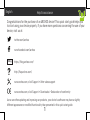 1
1
-
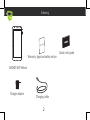 2
2
-
 3
3
-
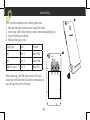 4
4
-
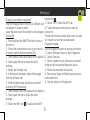 5
5
-
 6
6
-
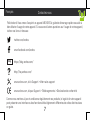 7
7
-
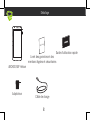 8
8
-
 9
9
-
 10
10
-
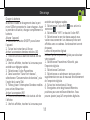 11
11
-
 12
12
-
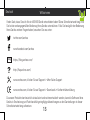 13
13
-
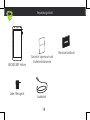 14
14
-
 15
15
-
 16
16
-
 17
17
-
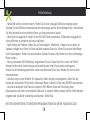 18
18
-
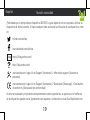 19
19
-
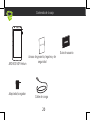 20
20
-
 21
21
-
 22
22
-
 23
23
-
 24
24
-
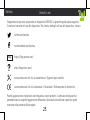 25
25
-
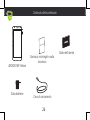 26
26
-
 27
27
-
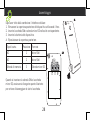 28
28
-
 29
29
-
 30
30
-
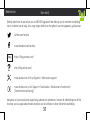 31
31
-
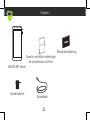 32
32
-
 33
33
-
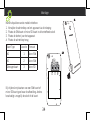 34
34
-
 35
35
-
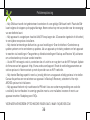 36
36
-
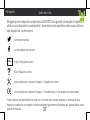 37
37
-
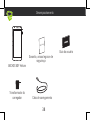 38
38
-
 39
39
-
 40
40
-
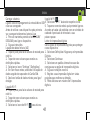 41
41
-
 42
42
-
 43
43
-
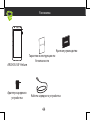 44
44
-
 45
45
-
 46
46
-
 47
47
-
 48
48
-
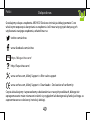 49
49
-
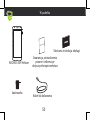 50
50
-
 51
51
-
 52
52
-
 53
53
-
 54
54
-
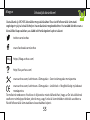 55
55
-
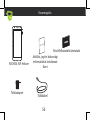 56
56
-
 57
57
-
 58
58
-
 59
59
-
 60
60
-
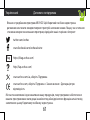 61
61
-
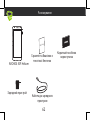 62
62
-
 63
63
-
 64
64
-
 65
65
-
 66
66
-
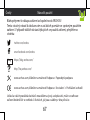 67
67
-
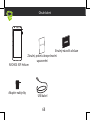 68
68
-
 69
69
-
 70
70
-
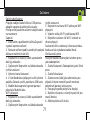 71
71
-
 72
72
-
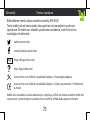 73
73
-
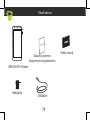 74
74
-
 75
75
-
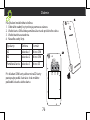 76
76
-
 77
77
-
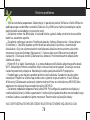 78
78
-
 79
79
-
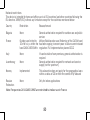 80
80
-
 81
81
Archos 50f Helium Manuale del proprietario
- Categoria
- Smartphone
- Tipo
- Manuale del proprietario
in altre lingue
- English: Archos 50f Helium Owner's manual
- français: Archos 50f Helium Le manuel du propriétaire
- español: Archos 50f Helium El manual del propietario
- Deutsch: Archos 50f Helium Bedienungsanleitung
- русский: Archos 50f Helium Инструкция по применению
- Nederlands: Archos 50f Helium de handleiding
- português: Archos 50f Helium Manual do proprietário
- slovenčina: Archos 50f Helium Návod na obsluhu
- čeština: Archos 50f Helium Návod k obsluze
- polski: Archos 50f Helium Instrukcja obsługi
Documenti correlati
-
Archos 55 Helium Manuale utente
-
Archos 55 Diamond Selfie Manuale del proprietario
-
Archos 55 Diamond Selfie Manuale del proprietario
-
Archos Diamond 2 Plus Manuale del proprietario
-
Archos Cobalt 50b Cobalt Manuale del proprietario
-
Archos 50 Saphir Guida Rapida
-
Archos Cobalt 50b Cobalt Manuale utente
-
Archos Platinium 55b Platinum Manuale utente
-
Archos Cobalt 55b Cobalt Manuale utente
-
Archos Cobalt 55b Cobalt Manuale utente